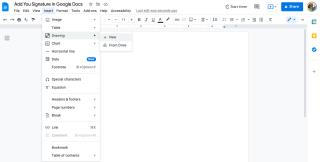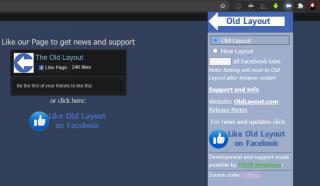Valószínűleg már nem meglepő, ha azt halljuk, hogy a Google azért gyűjti az Ön adatait, hogy személyre szabja és személyre szabja a Google-termékekkel, köztük a Google Keresővel kapcsolatos élményét. Minden alkalommal, amikor keres valamit a Google-on, a webhely az Ön Google-fiókjában lévő adatok alapján módosítja az eredményeket.
A találatok személyre szabása az Ön tartózkodási helye, keresési beállításai, az idő múlása, valamint korábbi keresései alapján történik. Nos, ez nem feltétlenül rossz dolog. Nagyobb valószínűséggel találja meg pontosan azt, amit keres, ha a Google tud rólad egy kicsit.
Ettől függetlenül, ha bármilyen okból szeretné elkerülni a személyre szabott keresési eredményeket, a Google lehetővé teszi a beállítások kikapcsolását. Nézzük meg, hogyan teheti ezt meg asztali számítógépén és mobileszközén.
A Google Kereső funkciói, amelyek elvesznek, ha letiltja a személyes találatokat
Mielőtt megvizsgálnánk, hogyan kapcsolhatja ki a személyes találatokat, tudnia kell, mely funkciókról fog lemondani. Mivel annak, amit a Google tehet Önért, nagy része az Ön személyes adatainak gyűjtésén múlik, a személyes találatok letiltásával elveszíti a következő funkciókat a Google Keresésből:
- Személyre szabott előrejelzések az automatikus kiegészítésről: A saját trendjein és előzményein alapuló keresési előrejelzések nem működnek, de az Ön tartózkodási helyére vonatkozó általános előrejelzések és a népszerű keresések továbbra is megjelennek.
- Személyes válaszok: tartózkodási helye, emlékeztetői, foglalásai, találkozói stb.
- Javaslatok: Mit nézzen meg, hova utazzon, közeli éttermek és kávézók stb.
Kapcsolódó: Hogyan működnek a közösségi média feed-algoritmusai?
Ne feledje, hogy a személyes találatok letiltása a Google Keresésben nincs hatással a személyes találatok beállításaira a Google Segédben, a Google Térképen vagy bármely más termékben.
Más szóval, a Google Asszisztens továbbra is meg tudja válaszolni kérdéseit az Ön személyes adatai alapján. Hasonlóképpen, ha arra kéri, hogy navigáljon haza, szükség lesz a Google Térképen tárolt személyes adataira (például tartózkodási helyére és otthoni címére).
A személyes találatok kikapcsolása a Google Keresés asztali számítógépen
Mielőtt végrehajtaná ezeket a lépéseket, győződjön meg arról, hogy be van jelentkezve Google-fiókjába.




- Menjen a Google kezdőlapjára.
- Kattintson a Beállítások elemre a jobb alsó sarokban.
- A menüben kattintson a Keresési beállítások elemre .
- A Személyes találatok alatt kattintson a Kezelés elemre .
- Kattintson a kapcsolóra a személyre szabott találatok letiltásához.
És kész. A Google többé nem használja fel az Ön Google-fiókjában lévő adatokat arra, hogy személyre szabott keresési eredményeket jelenítsen meg az Ön asztalán. Ez nem jelenti azt, hogy Google-adatai törlésre kerülnek, bár ezt megteheti, ha akarja. Ez egyszerűen azt jelenti, hogy az Ön adatai nem jelennek meg a Google Keresésben.
Más Google-termékek továbbra is hozzáférhetnek az Ön adataihoz, hogy személyre szabottabb Google-élményt nyújthassanak a különböző szolgáltatásokban. Használja a Google Keresést a telefonján? Nézzük meg, hogyan lehet letiltani a személyes találatokat mobilon.
Hogyan kapcsolhatja ki a személyes találatokat a Google Keresés mobileszközön




- Nyissa meg a mobil böngészőjét.
- Menjen a Google kezdőlapjára.
- Érintse meg a hamburger menüt a bal felső sarokban.
- Koppintson a Beállítások elemre .
- Görgessen le a Személyes találatok kereséséhez, és koppintson a Kezelés elemre .
- Érintse meg a kapcsolót a személyre szabott találatok letiltásához.
A Google Keresés használatakor többé nem fog személyre szabott keresési eredményeket látni mobilján. Függetlenül attól, hogy melyik böngészőt használja, a Google nem jelenít meg személyes találatokat a google.com webhelyen, ha kikapcsolta ezt a beállítást.
A személyes találatok letiltása a Google Keresésben
A személyes keresési eredmények több szempontból is hasznosak lehetnek – segít több munka elvégzésében, a frissítések ellenőrzésében és a válaszok gyorsabb megtalálásában. Ugyanakkor bosszantónak is bizonyulhatnak mások számára, akik egyszerűen nem akarják, hogy adataikat bármilyen személyre szabott élményhez használják fel.
Függetlenül attól, hogy a funkció be van-e kapcsolva vagy sem, a Google biztosítja, hogy az interneten a tényszerű információkat (például kutatási tanulmányokat és jelentéseket) tartalmazó keresési eredményeket ne érintsék az Ön személyes adatai.